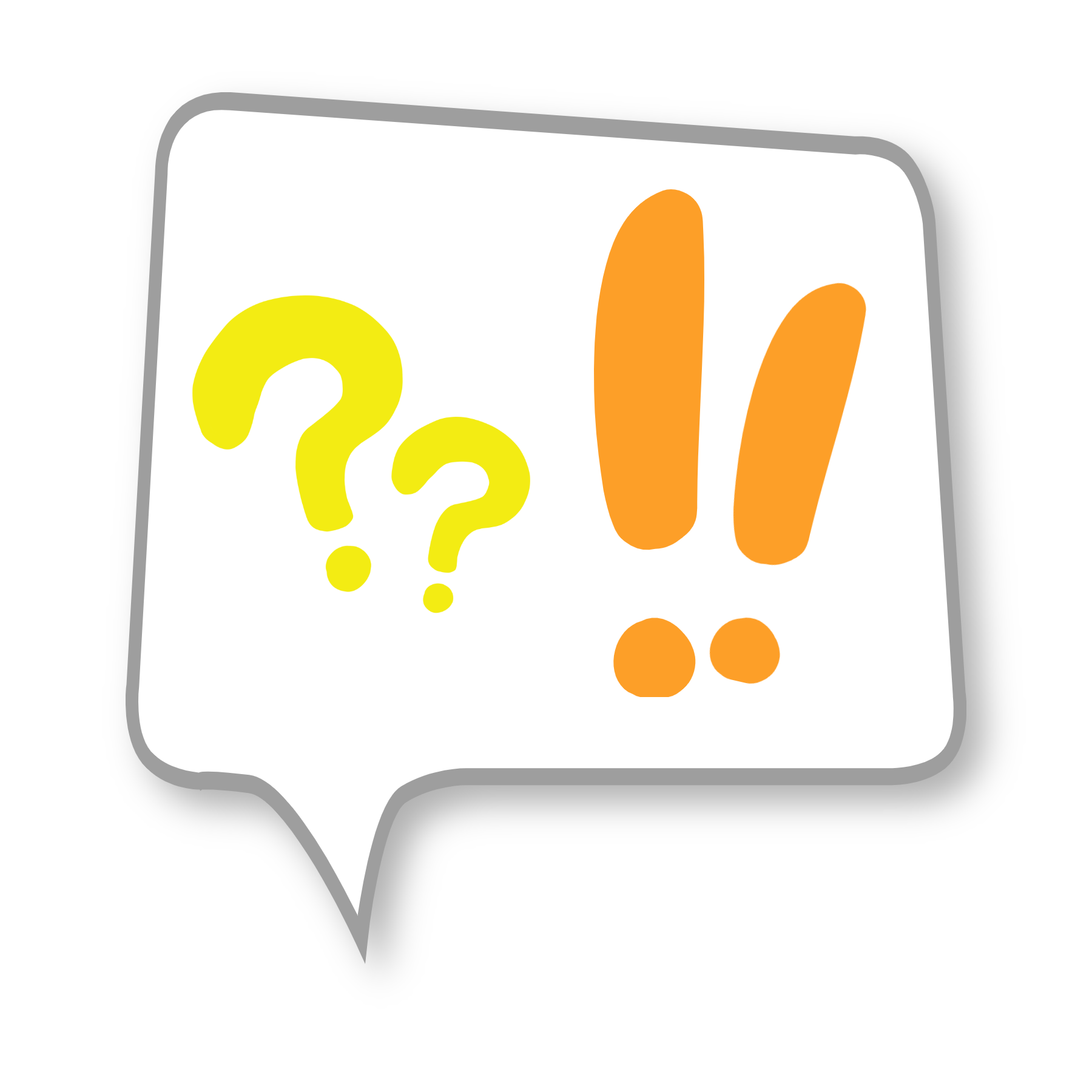안녕하세요! 😊
갤럭시 화면이 너무 빨리 꺼져서 불편하신 분들 계시죠?
또는 반대로, 화면이 너무 오래 켜져 있어서 배터리가 빨리 닳는 분들도 있으실 거예요.
그래서 내 상황에 맞게 화면 자동 꺼짐 시간을 설정하는 게 정말 중요하답니다!
자, 그럼 이제부터 단계별로 천천히 따라 해보세요!
✅ 1. 화면 자동 꺼짐 시간이 뭐예요?
화면 자동 꺼짐 시간이란, 스마트폰을 사용하지 않고 가만히 놔두었을 때 얼마나 있다가 화면이 자동으로 꺼질지를 정하는 기능입니다.
예를 들어, 자동 꺼짐 시간을 30초로 설정하면 화면을 터치하지 않으면 30초 후 자동으로 꺼지는 거죠!
이 기능을 잘 활용하면:
- 🔋 배터리 절약
- 🌙 밤에 화면이 켜져 있어서 방해받지 않기
- 🛡️ 프라이버시 보호 (다른 사람이 화면 보지 못하게)
정말 유용하죠?
✅ 2. 화면 자동 꺼짐 시간 설정하는 법
자! 이제 화면 꺼짐 시간을 직접 설정해 볼까요?
📲 방법 1: 설정 앱에서 하기
- 홈 화면에서 '설정' 앱을 눌러주세요.
- 아래로 내려서 '디스플레이'를 선택!
- 스크롤을 조금만 내리면 '화면 자동 꺼짐' 메뉴가 보여요.
- 눌러서 15초, 30초, 1분, 2분, 5분, 10분, 30분 중 원하는 시간 선택!
예를 들어, 1분을 선택하면 아무 작업 안 하면 1분 후 자동으로 꺼져요.
💡 팁:
- 배터리를 오래 쓰고 싶다면 ➡️ 15초~30초 추천!
- 장시간 문서 읽기나 공부할 때 ➡️ 5분~10분 추천!
👉 상황에 맞게 조절하세요! 👍
✅ 3. 빠른 설정에서 바로 변경하는 법
매번 설정 들어가기 귀찮으시죠? 😅 그럴 때는 '빠른 설정'을 이용하세요!
📲 방법 2: 빠른 설정창 이용하기
- 화면 맨 위에서 아래로 쓸어내리기 (빠른 설정창 열기)
- 메뉴에 '화면 타임아웃' 아이콘이 보이나요?
- 없다면, '편집'을 눌러 추가할 수 있어요! (내가 자주 쓰는 메뉴 모으기 가능)
- 화면 타임아웃을 눌러 바로 원하는 시간으로 설정!
👉 이 방법을 알면 필요할 때 바로 바로 바꿀 수 있어서 정말 편리해요!
✅ 4. 배터리 절약 & 편리함을 위한 추천 설정
혹시 어떤 시간이 가장 좋은지 고민되시나요? 아래 추천 조합 참고하세요!
| 사용 상황 | 추천 꺼짐 시간 |
|---|---|
| 일반적인 사용 (카톡, 검색 등) | 30초 ~ 1분 |
| 문서, 뉴스 읽기 | 5분 |
| 영화, 유튜브 시청 | 자동 꺼짐 '없음'(또는 10~30분) |
| 배터리 절약 필수 상황 | 15초 |
👉 배터리가 부족할 때는 짧게, 집에서 충전 중일 때는 길게 조절하는 것도 꿀팁!
✅ 5. 마무리: 작은 습관으로 배터리 오래쓰기!
오늘 알려드린 갤럭시 화면 자동 꺼짐 시간 설정만 잘 해도 배터리 걱정 반으로 줄이기 가능!
특히, 화면 밝기 조절과 함께 하면 효과가 두 배!
여러분도 오늘 당장 한번 설정해보시고, 배터리 오래 쓰는 행복을 느껴보세요!
'IT정보' 카테고리의 다른 글
| 🍎아이폰 배터리 성능 확인하는 3가지 초간단 방법! (배터리 오래 쓰는 꿀팁도!) (1) | 2025.03.18 |
|---|---|
| 🍎 아이폰 화면 캡처 3가지 방법 총정리! (완전 쉬움) (1) | 2025.03.18 |
| 갤럭시 화면 캡처 3가지 방법 가이드! (쉽고 빠르게) (2) | 2025.03.18 |
| 갤럭시 블루라이트 필터 설정 방법! 눈 건강 지키는 꿀팁 🌙 (1) | 2025.03.17 |
| 🔋갤럭시 배터리 절약하는 7가지 방법 (2025 완벽 가이드) (4) | 2025.03.17 |